Excel文件损坏怎么修复?在日常的办公以及学习过程中,Excel这种文件肯定是离不开的!直观的界面、出色的计算功能和图表工具,再加上成功的市场营销,使Excel成为最流行的个人计算机数据处理软件。也是因为使用频率的很大,所以我们经常会遇到小编今天要讲的问题:Excel文件打开时提示损坏!那么,Excel文件损坏怎么修复呢?接下来小编就来为大家分享两种方法,做好这两点,轻松解决问题,一起来看下吧。
可以恢复Excel文件的软件分享:
一、办公软件自带的修复方法
当我们打开Excel文件出现损坏的问题时,不要着急,可以先借助Office办公软件自带的修改功能来解决。首先,在程序的左上角点击“文件”菜单中的“选项”功能。然后,在选项中选择“信任中心”中的“信任中心设置”。最后,选择受保护的视图,将下图所示的三个复选框去掉勾(不勾选),并点击“确定”按钮即可解决问题。
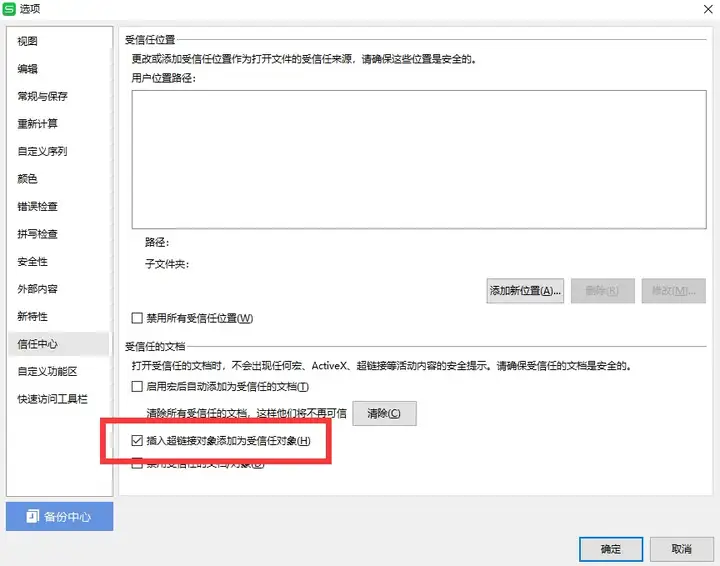
二、网络软件专业的恢复方法
除了办公软件自带的修复方法以外,我们可以借助专业的数据恢复软件来解决问题。首先,双击打开电脑上已经装好的“Superrecovery”软件,并直接进入到“向导模式”。步骤一需要做的是选择文件所在的位置。例如:Excel存放的位置是桌面上,所以直接勾选“C盘”,并点击“下一步”。
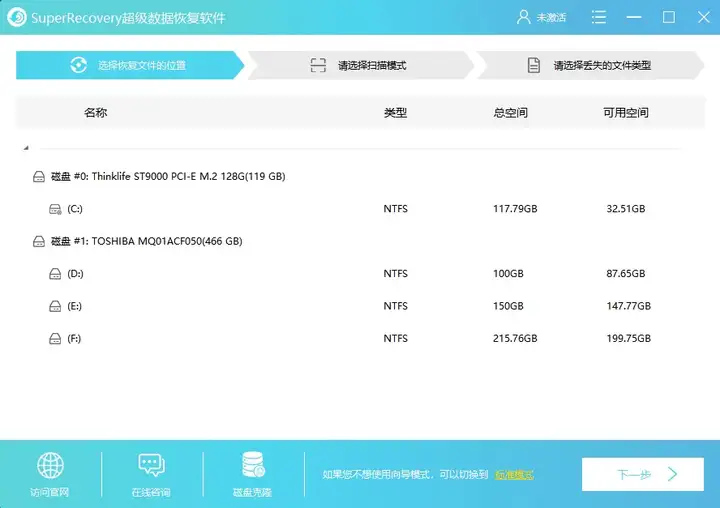
步骤二需要做的是选择软件的扫描的方式,目前在向导模式下,Superrecovery有三种模式。一般情况下,因为文件损坏想要恢复的,可以直接选择“误格式化扫描”,并点击“下一步”。
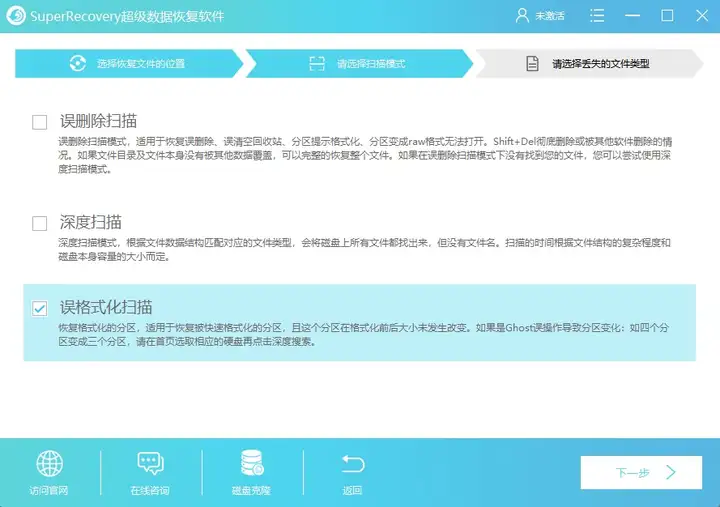
第三步需要做的是选择文件的类型,因为咱们需要恢复的文件是Excel,所以直接勾选“文档”,并点击“扫描”。最后,等待软件扫描完成之后,可以免费地预览一下文件列表。确认找到自己需要恢复的Excel文件之后,选中并点击软件右下角“恢复”即可。
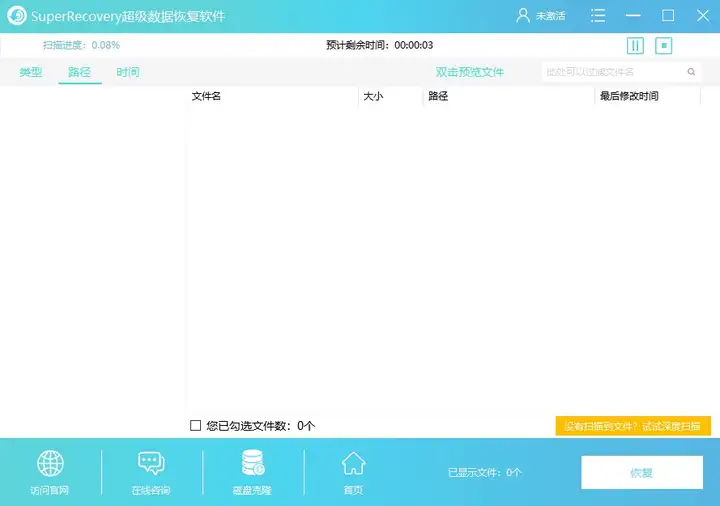
以上就是为大家分享的两种可以解决Excel文件损坏问题的方法了,如果您在办公或者学习的过程中,也有遇到类似的问题。小编建议您可以参照其中一个方法手动尝试下。最后,如果您觉得上述分享的内容对您有所帮助,也欢迎您能够帮忙点赞收藏哦。
其它同类型的文档:


![图片[1]-Excel文件损坏怎么修复?做好这两点,轻松解决-一鸣资源网](https://www.yiming818.com/wp-content/uploads/v2-ec5c1ee2e7186b5af8384a61ef7a87ef_ipico.jpg)
![图片[2]-Excel文件损坏怎么修复?做好这两点,轻松解决-一鸣资源网](https://www.yiming818.com/wp-content/uploads/v2-3449d7dcb4aff52add69317ab8aa5022_180x120.jpg)
![图片[3]-Excel文件损坏怎么修复?做好这两点,轻松解决-一鸣资源网](https://www.yiming818.com/wp-content/uploads/v2-14f8f465ff99bb2b27256b36892f4c12_180x120.jpg)
![图片[4]-Excel文件损坏怎么修复?做好这两点,轻松解决-一鸣资源网](https://www.yiming818.com/wp-content/uploads/v2-aca1a18b762e406c2359c66aeb26a6f1_180x120.jpg)














